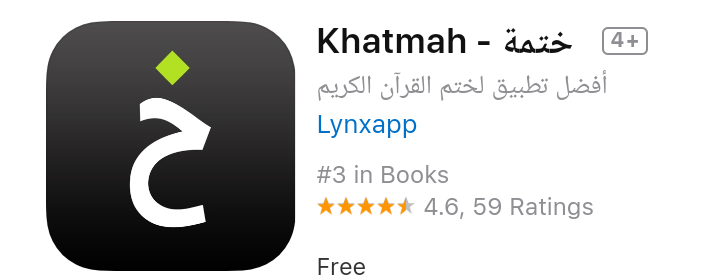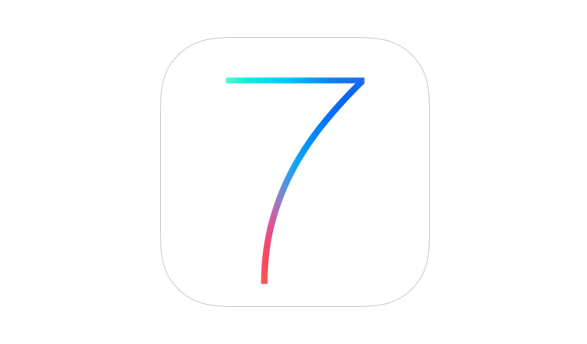
iOS 7 beta 4
- iPod touch (5th generation) (LINK)
- iPad (4th generation Model A1458) (LINK)
- iPad (4th generation Model A1459) (LINK)
- iPad (4th generation Model A1460) (LINK)
- iPad mini Wifi (Model A1432) (LINK)
- iPad mini Wifi+Cellular ATT (Model A1454) (LINK)
- iPad mini Wifi + Cellular Verizon (Model A1455) (LINK)
طريقة التركيب
- قم بتوصيل جهازك الأيباد أو الأيفون أو الأيبود بالكمبيوتر وتشغيل الأيتونز, بعد ذلك اضغط مع الإستمرار على زر شفت Shift من الكيبورد لأجهزة الويندوز مع كلمة Update في الأيتونز, سوف تظهر لك رسالة اضغط على Update مرة أخرى وقم بإختيار ملف الفريموير الذي قمت بتحميله iOS 7 beta 4 من النافذة التي تظهر لك.